- スマートLED電球を使ってみました
- リモコンのない照明をスマホ操作できます
- 設置と設定方法を画像・動画付きで紹介します
「+Style(プラススタイル)」から発売されているスマートLED電球を購入して使ってみました。
とっても快適で、大変気に入っています。

+Style(プラススタイル)
- IoT商品の通販サイト
- オリジナル商品の販売も行っている
スマートLED電球
- リモコンのない照明でもスマホで操作できる
- リモコンのある照明もスマホで操作できる
- 電球を交換するだけ
- インターネット環境(Wi-Fi)が必要

実際に使ってみた感想や設定方法などを紹介します。
スマートスピーカーと組み合わせれば、音声での操作もできるようになりますよ。
自宅がWi-Fi環境になっていてスマホをお持ちであれば、どんな家でもスマートLED電球を使うことができますよ。
まだお家にWi-Fiがない方は、こちらの記事を参考にしてあなたに合うインターネットをご用意ください。
スマートLED電球を実際に使ってみた感想
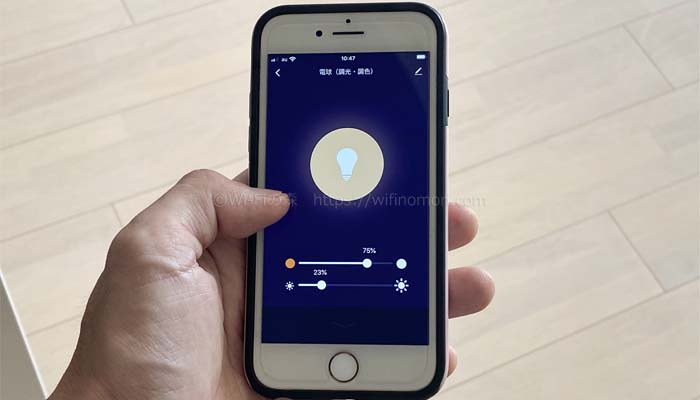
普段は壁のスイッチでオン/オフを行っていました。
スマホで操作できるようになって良かった点とそうでもない点をまとめて紹介します。
スマートLED電球にして良かったところ
スマートLED電球にして良かったところ
- 寝る前にベッドから電気が消せる
- 外出先からオン/オフができる
- タイマー機能で自動オン/オフ
- スマートスピーカーと連動して音声操作も可能
- モーションセンサーと組み合わせて自動オン/オフ
- リモコン装置×スマートリモコンを買うより安いし簡単
(1)寝る前にベッドから電気が消せる
寝室の照明はリモコンのないペンダントライトでした。
いつも寝る前に一度起き上がって壁のスイッチで消灯していたのですが、今ではベッドで寝ながらスマホで電気を消すことができます。
いちいち起き上がらなくてよくなったので、非常に快適です。
スマートLED電球を購入した一番の理由がコレでした。
わざわざシーリングライトに変えなくても、お気に入りのペンダントライトのままできてかなり満足です。
(2)外出先からオン/オフができる
帰宅前に電気を付けておくことができるので、家に入った瞬間に暗く寂しくなくて良いです。
また、外から「消灯」させることもできるので、うっかり消し忘れて出てしまったときもスマホで消すことができます。
(3)タイマー機能で自動オン/オフ
タイマー機能を使って、自動オン/オフも可能です。
「夜18時になったら電気を点ける」
「2時になったら電気を消す」
といったことをあらかじめ設定しておくことができます。
(4)スマートスピーカーと連動して音声操作も可能
Google HOMEやAmazon Echoと連動すれば、声でオン/オフさせることもできます。
それこそ、寝る前に「アレクサ、おやすみ」と言えば照明が消えるように設定することもできます。
(5)モーションセンサーと組み合わせて自動オン/オフ
Amazonから発売されているプラグイン式スマートスピーカー「Echo Flex」×「モーションセンサー」を使えば、人の動きに合わせて自動オン/オフさせることもできます。
部屋に入ると電気が点いて、部屋から出ると電気が消える、という操作が可能です。
実際に使っていますが、なかなか便利で面白いですよ。
(6)リモコン装置×スマートリモコンを買うより安いし簡単
実はもともと「リモコン装置」を取り付けて「スマートリモコン」と合わせることで、スマホ操作を可能にしていました。
ですが、そんな面倒なことはする必要はなく、初めからスマートLED電球と交換すればよかったのです。
設置も設定も工数が減ったし、費用も半額以下で済みました。
残念ながら時間と手間とお金を無駄にしてしまっていたようです。
以上がスマートLED電球にして良かったところでした。
続いては、スマートLED電球の悪かったところを紹介します。
スマートLED電球にして悪かった(そんなに良くなかった)ところ
スマートLED電球にして悪かった(そんなに良くなかった)ところ
- スマホ操作はネット環境次第でできなくなる
(1)スマホ操作はネット環境次第でできなくなる
自宅のWi-Fiが調子悪くなったり、この「+Style」社のサーバーにトラブルが起きたりすると、スマホでの操作ができなくなります。
もちろん壁のスイッチを使ったオン/オフができなくなるわけではありません。
元の使い方に戻るだけですので「悪いところ」とまでは言えませんが、注意すべき点ではあるでしょう。
いわゆる「スマートLED電球」と言われるものは、全てWi-Fiやサーバーに影響をうけます。
「+Style」の商品だから、というわけではないので勘違いしないように。
今のところは他に悪いと感じた点はありません。
また何か気づいたら更新します。
スマートLED電球を使ってる様子(動画)
スマホで操作してる様子や、スマートスピーカーでの音声操作の様子を動画で紹介します。
スマホでオン/オフ
専用のスマホアプリで照明のオン/オフを切り替えることができます。
スマホで調光・調色
同じく、照明の明るさを調節したり、色味を白⇔オレンジに調節することができます。
スマートスピーカーを使って音声操作
Amazon Echoなどのスマートスピーカーと連動させることで、声で電気を点けたり消したりすることが出来ます。
モーションセンサーによる自動オン/オフ
Amazonから発売されている「Echo Flex」と「モーションセンサー」を組み合わせて連動させることで、部屋に入ったら電気を点けて部屋から出ていくと電気を消すということができます。
玄関の照明を人感センサーでオン/オフしたい場合は、人感センサー付き電球を設置した方が簡単です。
以上が実際に使っている様子です。
【画像つき解説】スマートLED電球の設置・設定方法


スマートLED電球の設置と設定方法を画像つきで解説します。
スマートLED電球の設置・設定方法
- 照明をオフにする
- 電球を交換する
- アプリをインストールする
- アカウントを作成する
- デバイスを追加する
- スマホで操作する
照明をオフにする


まず、照明をオフにしましょう。
電球を交換する


続いて、スマートLED電球に取り替えます。
アプリをインストールする
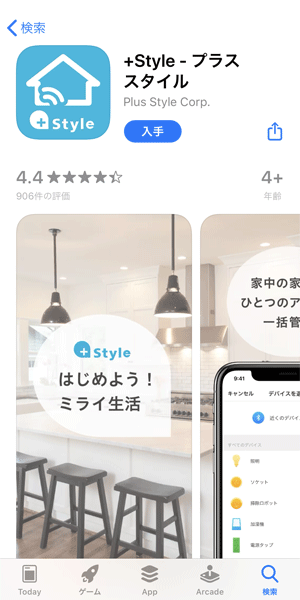
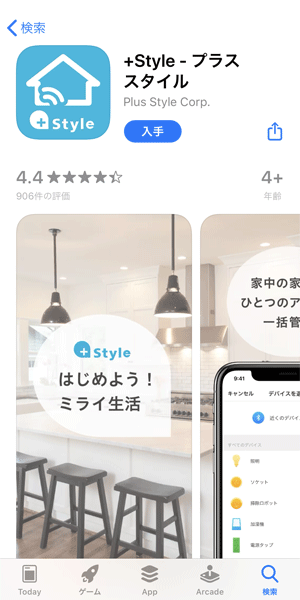
「+Style」の専用アプリをインストールしましょう。
アカウントを作成する
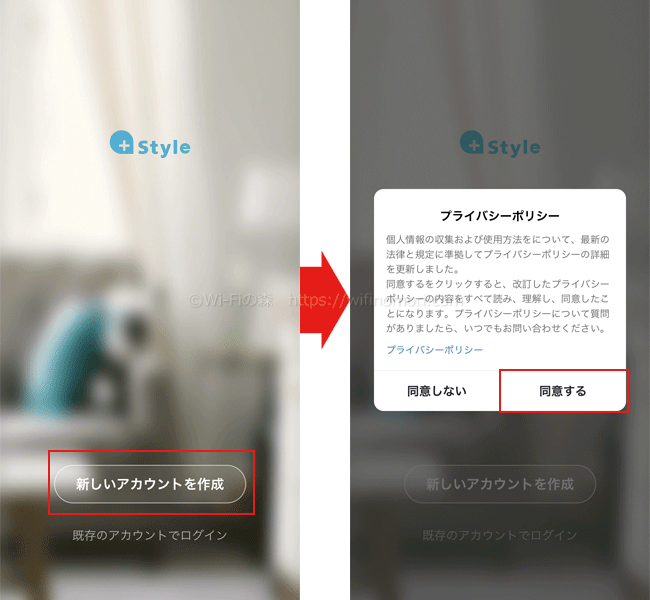
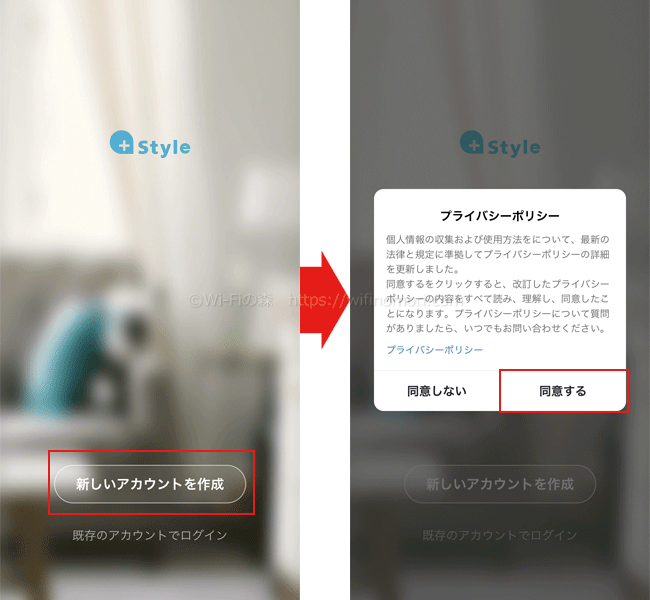
アプリを起動させたら「新しいアカウントを作成」をタップします。
プライバシーポリシーが表示されたら「同意する」をタップしましょう。
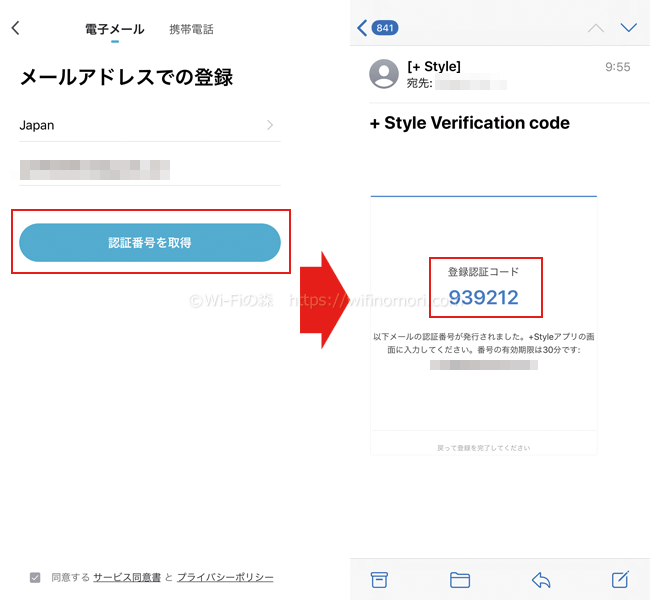
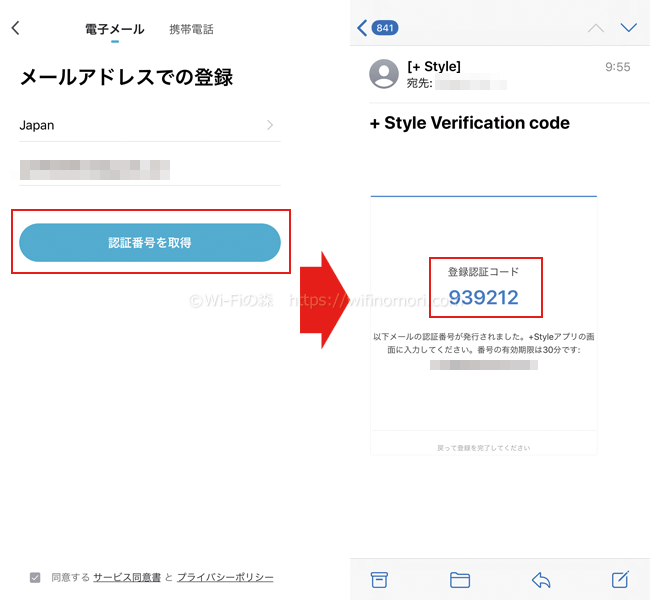
登録するメールアドレスを入力して「認証番号を取得」をタップします。
受信ボックスに6桁の認証コードが届いているので、コピーしてアプリに戻りましょう。
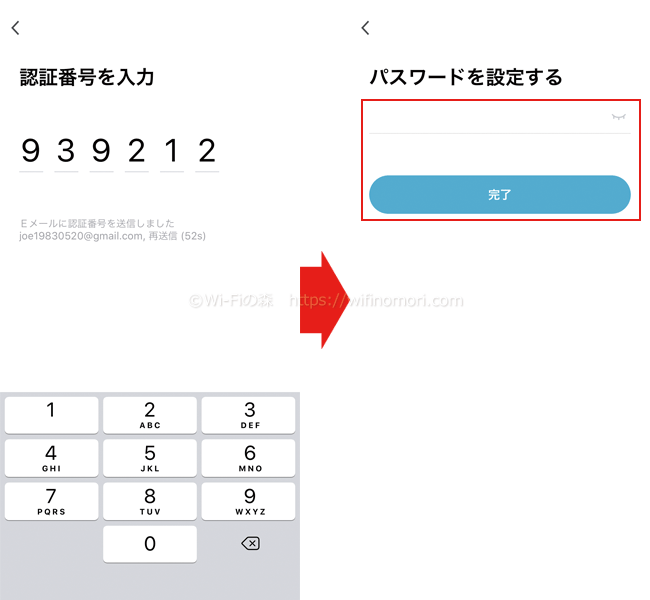
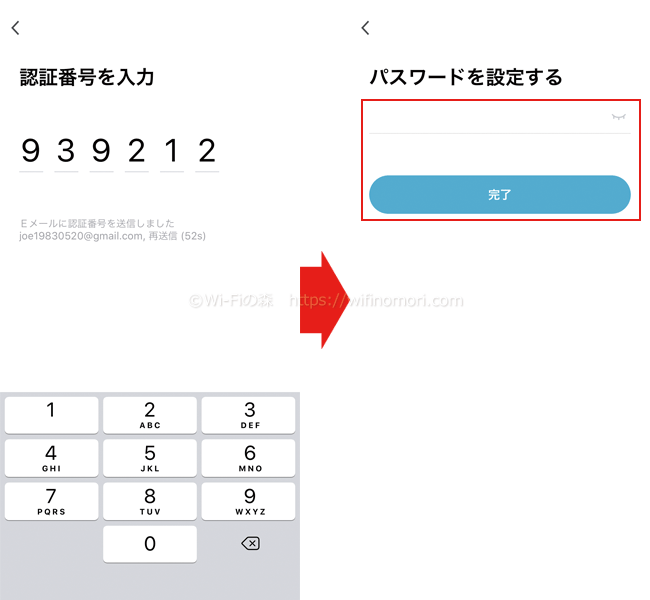
認証コードを貼り付けると自動で画面が切り替わるので、任意のパスワードを入力して「完了」をタップします。
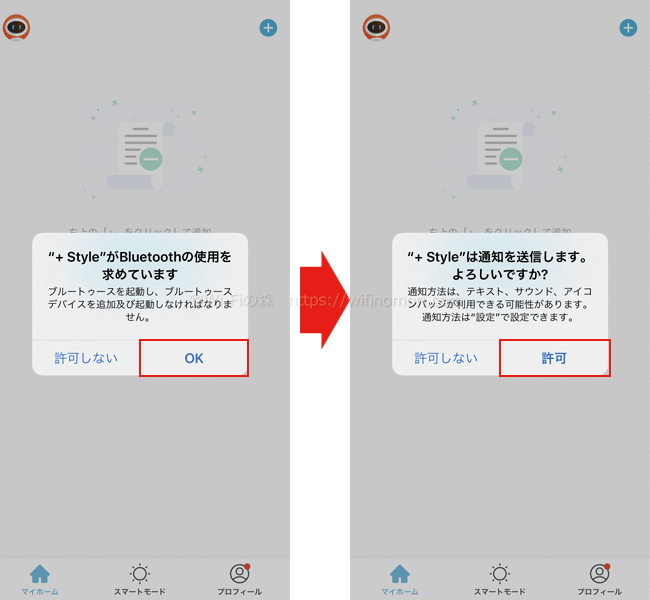
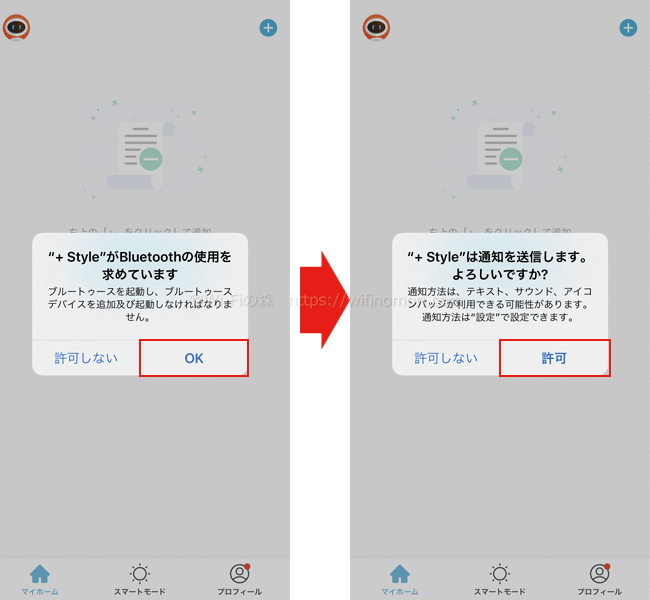
「Bluetooth」の使用を求められたら「OK」をタップしましょう。
続いて「通知」の許可を求められますので、「許可」もしくは「許可しない」をタップしてください。
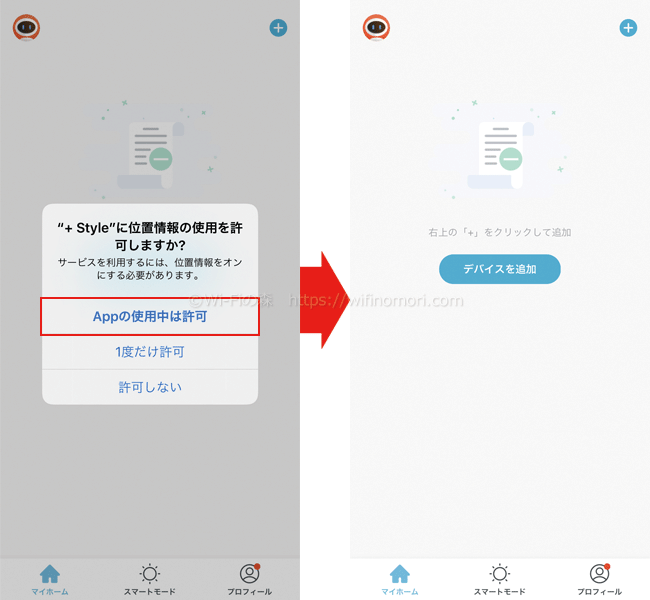
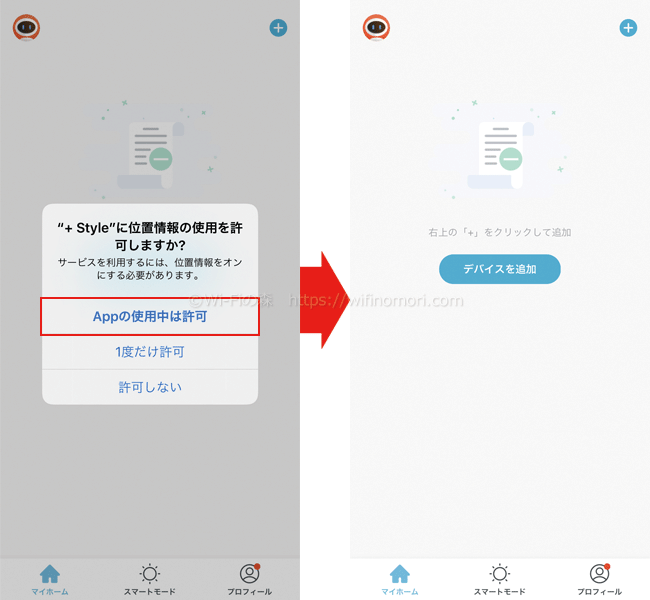
最後に「位置情報」の使用許可を求められますので「App使用中は許可」をタップすると、アカウントの作成が完了します。
デバイスを追加する
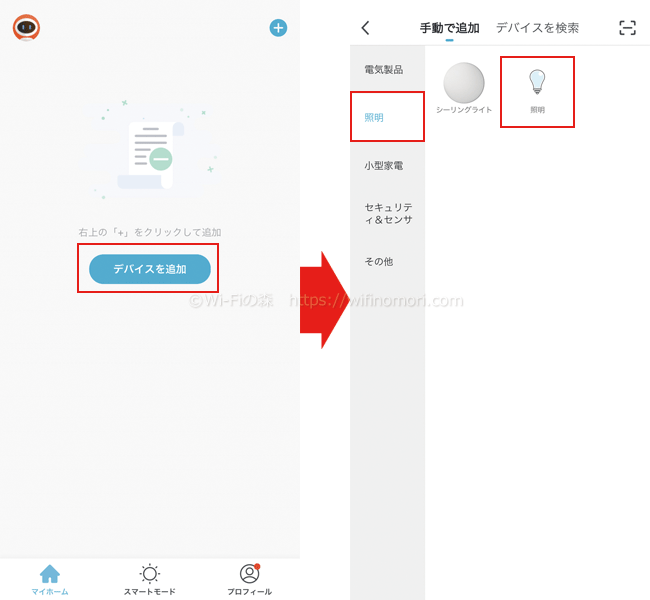
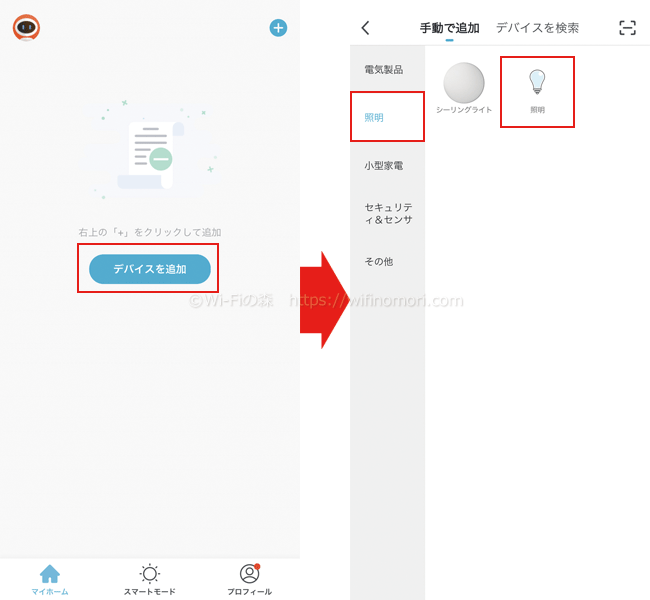
「デバイスを追加」をタップして、左側の「照明」→「照明」とタップしましょう。
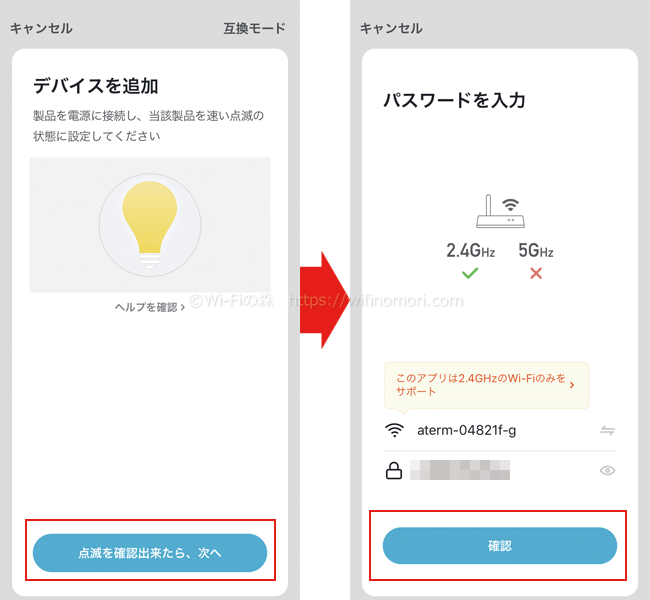
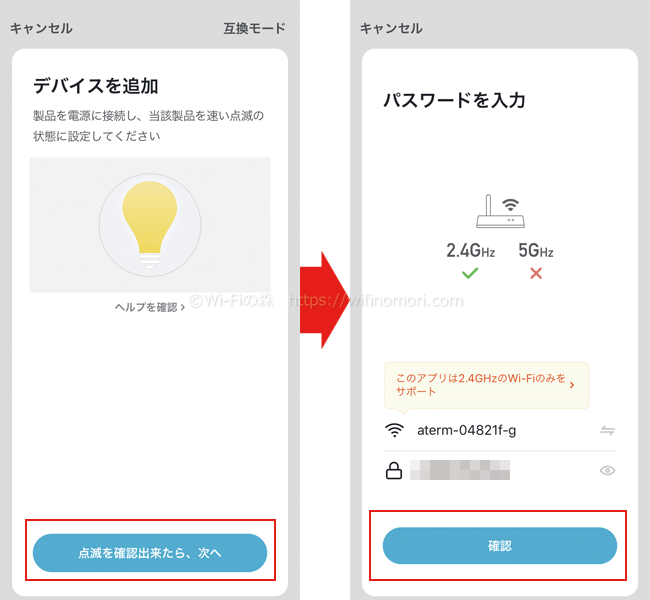
「デバイスを追加」と表示されたら、スイッチを「オン→オフ→オン→オフ→オン」と押してライトが点滅することを確認してください。
※点滅しない場合は、消灯状態から何度か同じ操作を試してください。
ライトが点滅したら「点滅を確認出来たら、次へ」をタップします。
Wi-Fiの接続画面になるので、SSIDを選択して接続パスワードを入力し「確認」をタップしましょう。
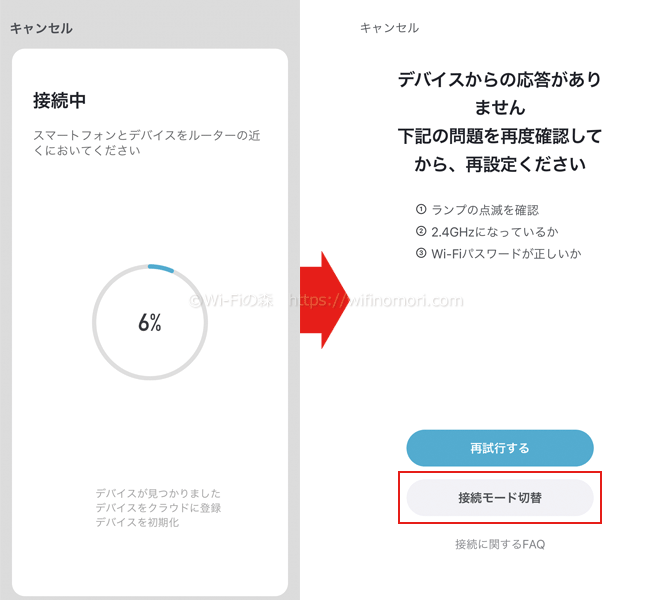
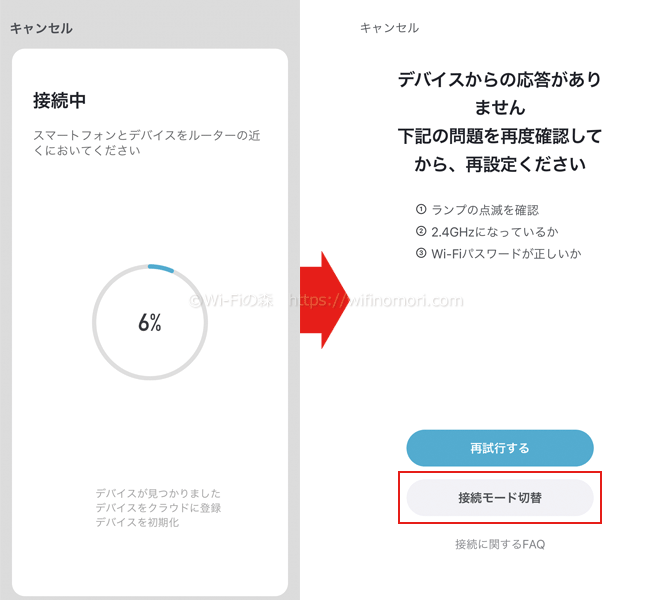
「接続中」となりますが、おそらく「応答がありません」と表示されるかと思います。
※成功したらそれで完了です。
「接続モード切替」をタップしましょう。
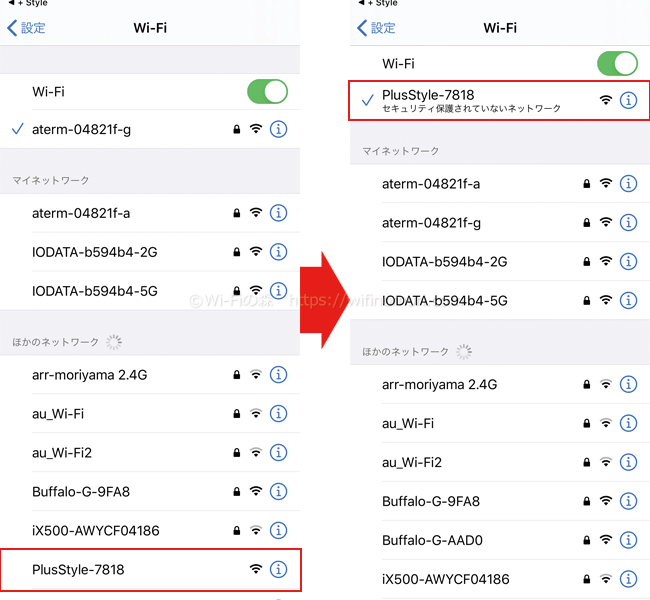
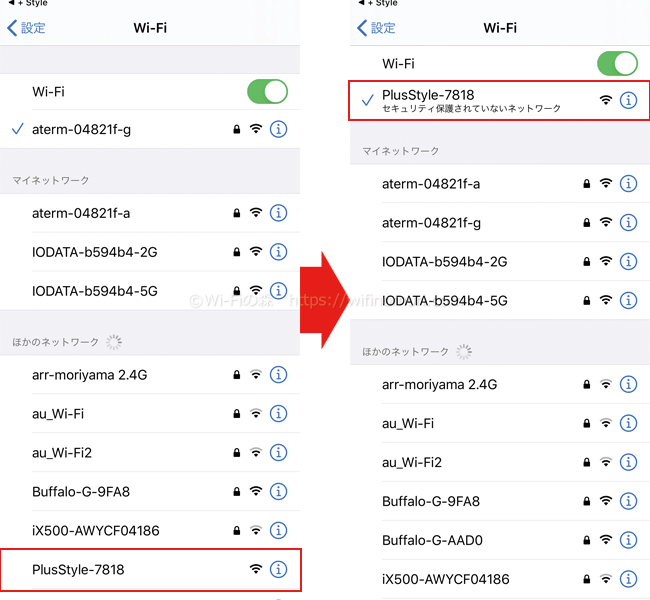
SSIDの一覧から「PlusStyle-◯◯◯◯」というのを選択します。
接続が完了できたら、再度アプリに戻ります。
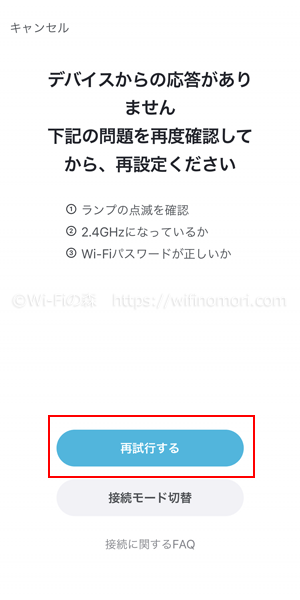
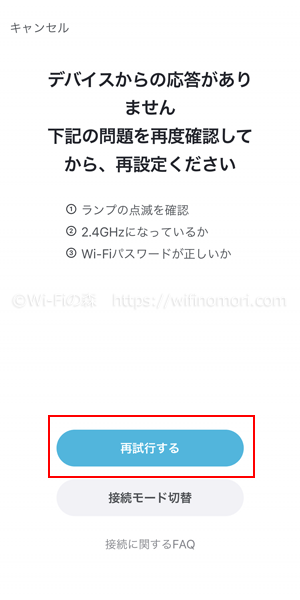
アプリに戻ったら「再試行する」をタップしてください。


「接続中」の画面が切り替わり電球のアイコンが表示されれば接続完了です。
「完了」をタップしましょう。
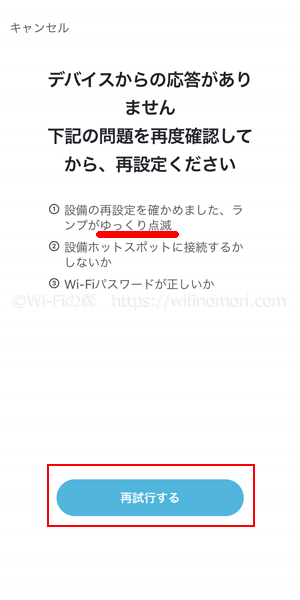
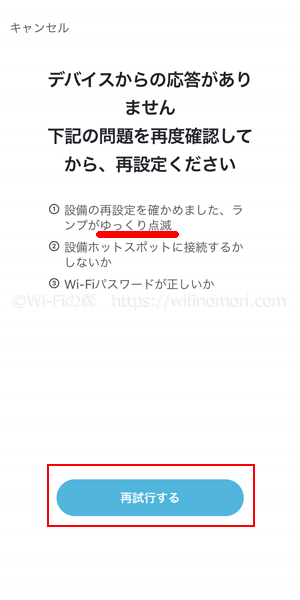
それでもダメな場合は上記の画面が表示されると思うので、スイッチを「オン→オフ→オン→オフ→オン」としてライトが早く点滅したら、もう一度「オフ→オン→オフ→オン→オフ→オン」とスイッチを押すことで点滅がゆっくりになると思います。
その状態で「再試行する」をタップしてください。
スマホで操作する
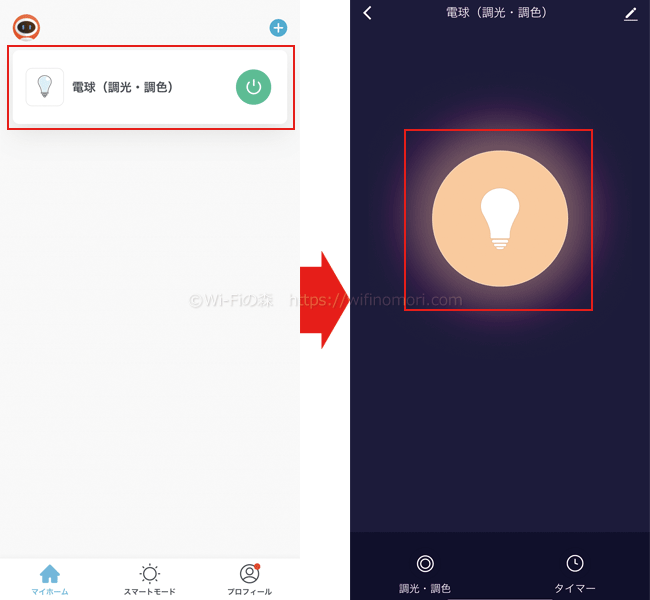
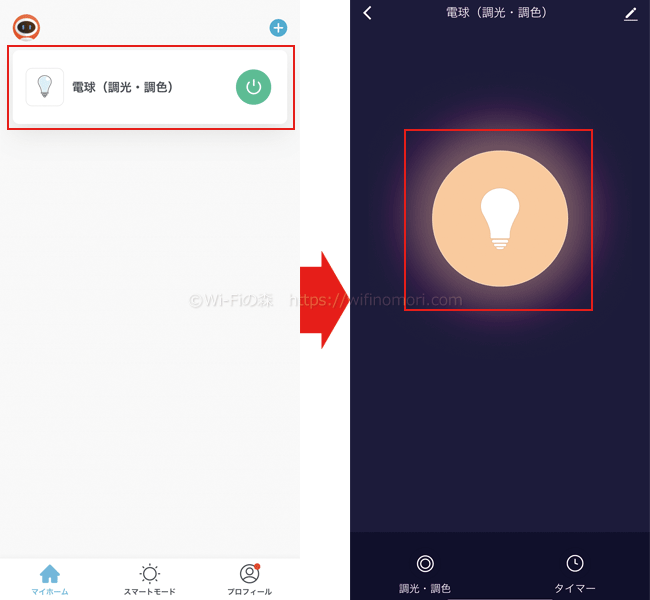
電球のアイコンをタップすると、操作画面に切り替わります。
※「電源アイコン」をタップすれば、オンオフすること可能。
大きな電球のアイコンが真ん中に表示されるので、タップすることでオンオフを切り替えることができます。
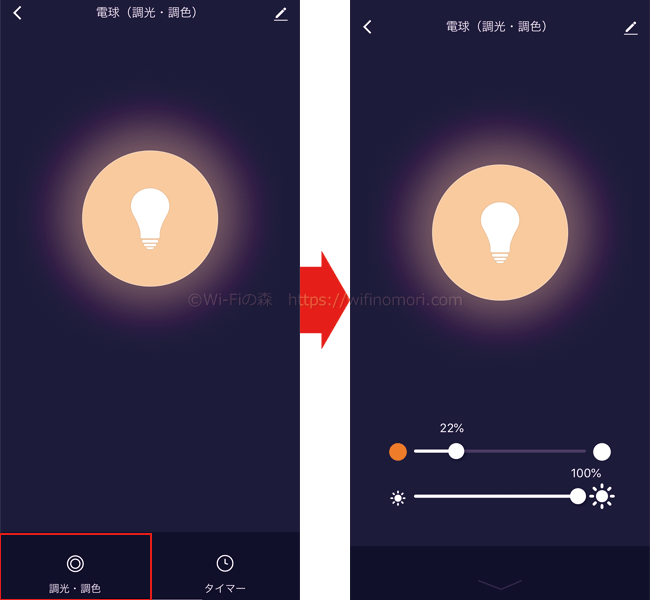
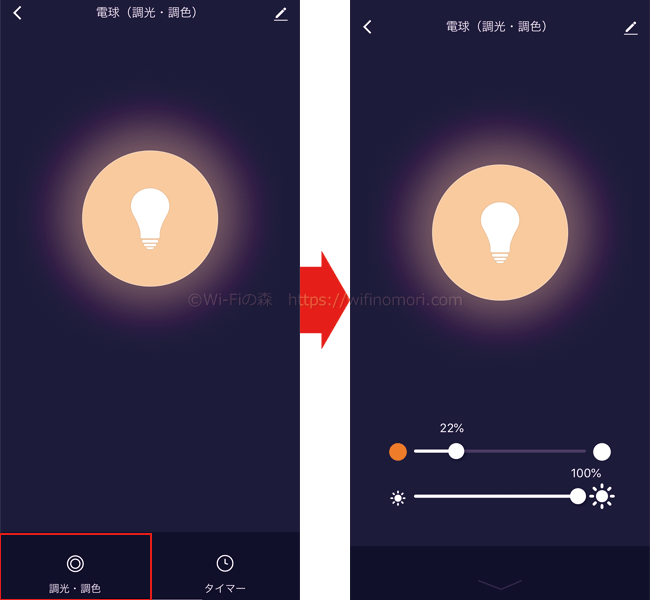
左下の「調光・調色」をタップすると、電球の色味を調節する「調色」と、明るさを調節する「調光」を操作することができます。
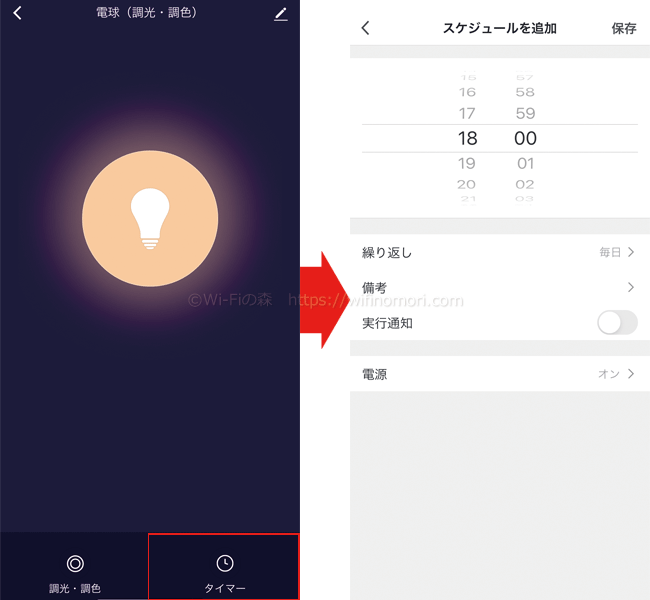
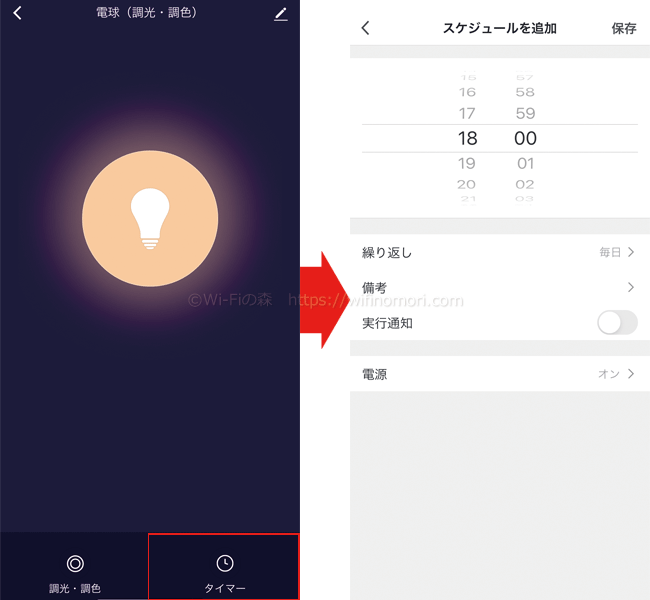
右下の「タイマー」をタップすると、決められた日時でライトをオンオフさせることができます。
以上がスマートLED電球の設置・設定方法でした。
スマートスピーカー(アレクサ)と連携する方法
+StyleのスマートLED電球はスマートスピーカー(アレクサ)と連携することで、より利便性が上がります。
とっても簡単ですので、ぜひ試してみてください。
詳しい設定方法はこちらの記事で解説しています。


まとめ:リモコンのないペンダントライトにうってつけ
リモコンのない照明は意外と多いです。
おしゃれな間接照明なども、ほとんどの場合にリモコンがありません。
そんなときに大活躍なのがスマートLED電球です。
本記事で紹介したスマートLED電球はE26(口金)ですが、もう一つサイズの小さく間接照明によく使われているE17(口金)もあります。
間接照明をスマホ操作化する方法としてはスマートプラグを使う方法もありますが、スマートLED電球を使った方が設置も設定も間違いなく簡単です。
また、調光・調色機能も付いているので、まさしく一石二鳥でしょう。
リモコンのない照明に不便さを感じている方に、間違いなくおすすめできるアイテムだと思います。
もちろんリモコンのある照明でも問題なく使えますので、安心してください。
スマートLED電球に関して、何か質問・相談がある方はコメント欄もしくは公式LINE@からお気軽にメッセージをお寄せください。
【必須】LINE相談前にこちらをタップして確認してください。
LINEを送る際には、以下の項目を必ず明記してください。
抜け漏れがあった場合は、返信いたしません。
- インターネット回線の契約相談であること(インターネットがつながらないなどのトラブルは契約先へ相談してください)
- 何の記事を読んでLINEを送っているか(URLを添付すること)
- 契約を検討しているインターネット回線の種類もしくは事業者名
- 現在のインターネット回線の契約(利用)状況
- インターネットの利用頻度、目的
- インターネット回線に求めること(料金、速度、利便性など)
- 今回の相談をすることになった経緯
なる早で返答させていただきます。
※製品に関する情報やクレームなどは、直接メーカーへお願いします。












コメント